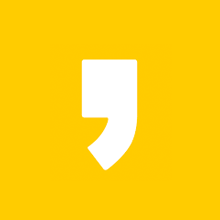국민은행 공동인증서 발급 방법 및 가져오기 8가지
오늘 포스팅에서는 국민은행 공동인증서 발급 방법 및 가져오기 8가지에 대하여 상세하고 자세하게 알아보고 이해하기 쉽게 정리하는 시간을 가지도록 하겠습니다.
국민은행 공동인증서는 국민은행에서 발행하는 인증서로서 은행, 신용카드, 보험 등의 인터넷 및 모바일 업무 시 사용 가능합니다.
기존의 다른 은행이나 기관에서 발급받은 공동인증서가 있다면 별도로 발급받지 않아도 국민은행 공동인증서로 등록 및 해제할 수 있습니다.
자세한 내용은 국민은행 공동인증서 발급 방법 2가지 및 가져오기 글을 참고해주시길 바랍니다.
국민은행 공동인증서 발급 방법 2가지 및 가져오기 - 오빠포스트
이번 포스팅에서는 국민은행 공동인증서 발급방법 2가지 및 가져오기에 대하여 자세하고 상세하게 알아보고 꼼꼼하게 정리하는 시간을 가지도록 하겠습니다.
oppapost.com

국민은행 공동인증서 발급 방법 (스마트폰)
- KB국민은행 스타뱅킹 실행하기
- 인증/보안 선택하기
- 공동인증서 선택하기
- 인증서 발급/재발급 선택하기
- 공동인증서 발급받기 버튼 클릭하기
- 공동인증서 약관 동의하기
- 사용자 정보 입력하기
- 추가 본인 인증하기
- 출금 계좌 선택하기
- 정보 확인하기
- 국민은행 공동인증서 비밀번호 설정하기
- 국민은행 공동인증서 스마트폰 발급 완료하기
스마트폰을 활용한 발급 방법은 아래에서 자세하게 알아보겠습니다.
공동인증서 발급 방법 및 가져오기 4가지
공동인증서 발급 방법 및 가져오기 4가지 오늘 포스팅에서는 공동인증서 발급 방법 및 가져오기 4가지에 대하여 상세하고 자세하게 알아보고 이해하기 쉽게 정리하는 시간을 가지도록 하겠습니
lth199305.tistory.com
국민은행 공동인증서 스마트폰 발급 방법 12가지
국민은행 공동인증서 모바일 발급 방법은 KB국민은행 스타뱅킹 실행, 인증/보안 선택, 공동인증서 선택, 인증서 발급/재발급 선택, 공동인증서 발급받기 버튼 클릭, 공동인증서 약관 동의, 사용자 정보 입력, 추가 본인 인증, 출금 계좌 선택, 정보 확인, 국민은행 공동인증서 비밀번호 설정, 국민은행 공동인증서 스마트폰 발급 완료 순으로 진행됩니다.
1. KB국민은행 스타뱅킹 실행하기
본인 명의 스마트폰에서 KB국민은행 스타뱅킹 앱(애플 앱스토어, 구글 플레이스토어)을 실행해주세요.
2. 인증/보안 선택하기
화면 상단 전체 메뉴를 클릭하고, 인증/보안 버튼을 클릭해주세요.
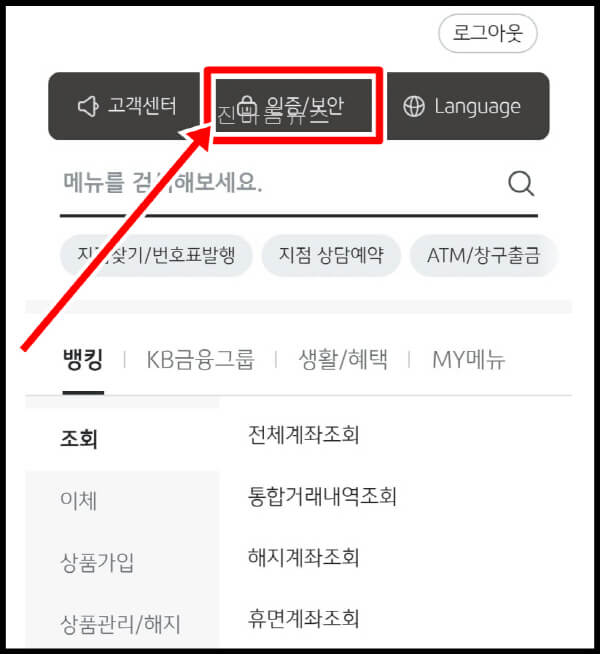
3. 공동인증서 선택하기
인증센터에서 발급할 수 있는 다양한 인증서를 확인할 수 있습니다.
이 중에서 공동인증서를 선택해주세요.
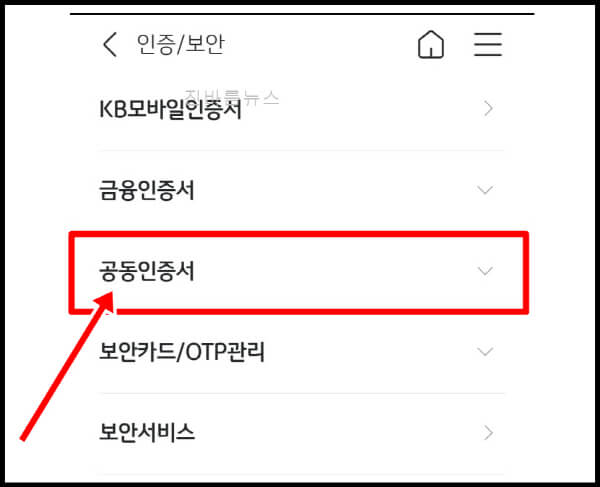
4. 인증서 발급/재발급 선택하기
공동인증서 업무 중 가장 상단에 위치한 인증서 발급/재발급 탭을 선택해주세요.
5. 공동인증서 발급받기 버튼 클릭하기
공동인증서에 대한 설명을 읽은 후 공동인증서 발급받기 버튼을 클릭해주세요.
6. 공동인증서 약관 동의하기
약관 전체 동의에 체크해주세요.
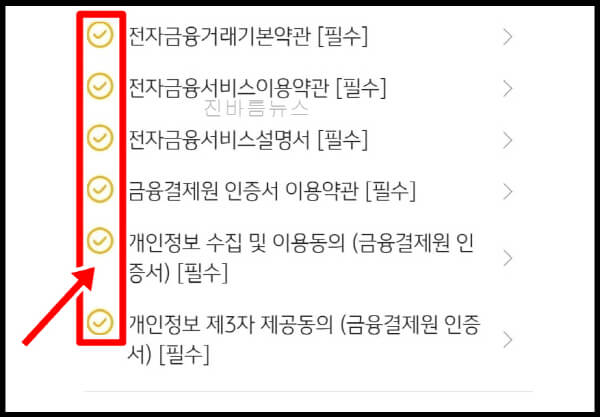
7. 사용자 정보 입력하기
국민은행 아이디와 주민등록번호를 입력해주세요.
8. 추가 본인 인증하기
연락처 본인 인증, ARS 본인 인증, 해외 출국 확인 중 하나를 선택하여 본인 인증을 진행해주세요.
연락처 본인 인증이란 은행에 등록된 휴대폰 번호와 고객 스마트 기기의 휴대폰 번호가 일치한 지 여부를 확인하는 인증 방식입니다.
ARS 본인 인증은 은행에 등록된 연락처로 ARS 전화 연결 후 인증하는 방식이며, 해외 출국 확인은 한국 국적의 해외 체류자 및 거주자의 출국 사실을 확인 후 인증하는 방식입니다.
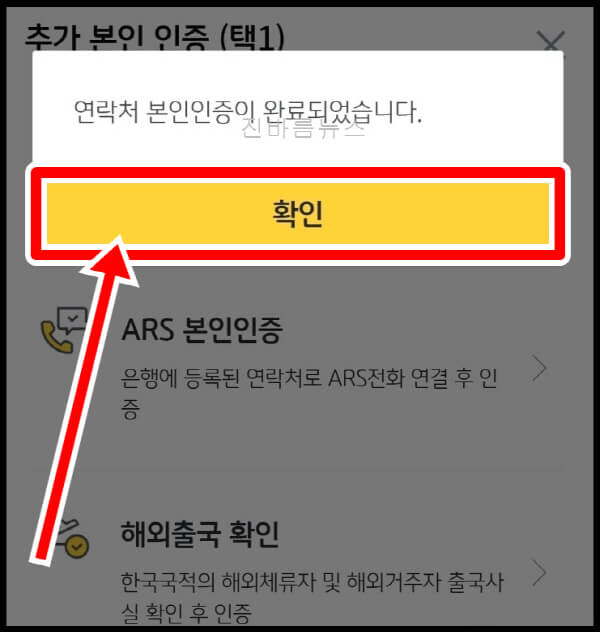
9. 출금 계좌 선택하기
출금 계좌번호를 선택하고, KB 모바일 인증서를 이용해 본인 인증을 진행해주세요.
KB 모바일 인증서가 없다면 보안카드 또는 OTP로 인증을 진행합니다.
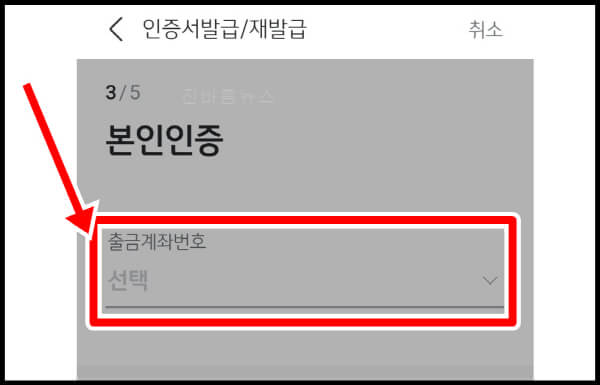
10. 정보 확인하기
공동인증서 관련 정보를 확인해주세요.
11. 국민은행 공동인증서 비밀번호 설정하기
숫자, 영문, 특수기호를 포함하여 10자리 이상의 조합으로 인증서 암호를 설정해주세요.
12. 국민은행 공동인증서 스마트폰 발급 완료하기
간단하게 공동인증서 발급이 완료되었습니다.
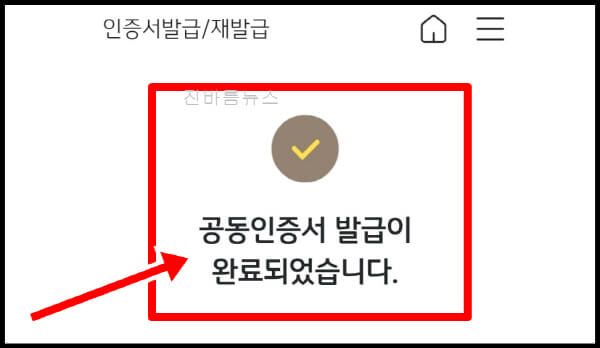
오늘의 운세 무료 보기 방법 5가지 (농협, 신한생명, 띠별)
오늘의 운세 무료 보기 방법 5가지 (농협, 신한생명, 띠별)
오늘의 운세 무료 보기 방법 5가지 (농협, 신한생명, 띠별) 이번에 작성하는 포스팅은 오늘의 운세 무료 보기 방법 5가지 (농협, 신한생명, 띠별)에 관한 내용으로 이를 상세하고 자세하게 알아보
lth199305.tistory.com
국민은행 공동인증서 방법 (PC 발급)
- 국민은행 홈페이지 접속하기
- 공동인증서 발급/재발급 클릭하기
- 약관 동의 및 사용자 본인 확인하기
- 발급 인증서 확인하기
- 추가 본인 확인하기
- 공동인증서 발급 수수료 및 정보 확인하기
- 고객 정보 입력하기
- 저장 위치 및 암호 설정하기
- 국민은행 공동인증서 PC 발급 완료하기
PC를 활용하여 발급하는 법은 아래와 같습니다.
공공근로 일자리 사업 신청 방법 5가지 및 자격 월급
공공근로 일자리 사업 신청 방법 5가지 및 자격 월급 오늘 글에서는 공공근로 일자리 사업 신청 방법 5가지 및 자격 월급에 대해서 자세하고 상세하게 알아보고 쉽게 설명하는 시간을 가져보도
lth199305.tistory.com
국민은행 공동인증서 PC 발급 방법 9가지
국민은행 공동인증서 온라인 발급 방법은 다음과 같습니다. 국민은행 홈페이지 접속, 공동인증서 발급/재발급 클릭, 약관 동의 및 사용자 본인 확인, 발급 인증서 확인, 추가 본인 확인, 공동인증서 발급 수수료 및 정보 확인, 고객 정보 입력, 저장 위치 및 암호 설정, 국민은행 공동인증서 PC 발급 완료 순으로 진행됩니다.
1. 국민은행 홈페이지 접속하기
국민은행 홈페이지에서 인증센터 메뉴를 클릭해주세요.
개인과 기업으로 구분되어 있으니 본인의 상황에 따라 선택하여 진행하시면 되겠습니다.
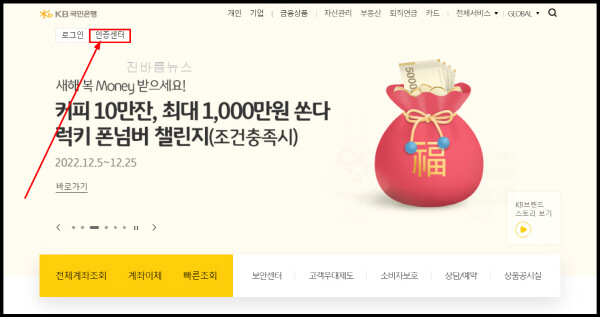
2. 공동인증서 발급/재발급 클릭하기
인증센터 화면에서 공동인증서 발급/재발급 메뉴를 클릭해주세요.
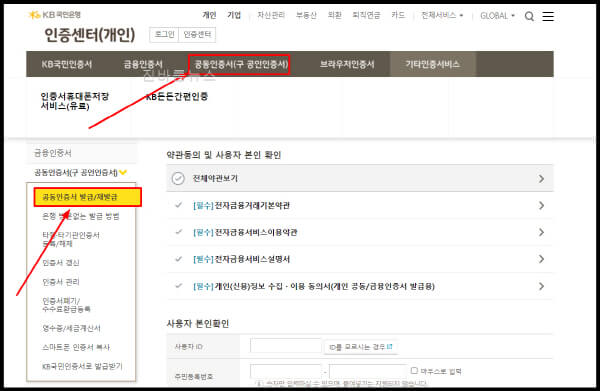
3. 약관 동의 및 사용자 본인 확인하기
약관을 확인 후 동의하고, 사용자 본인 확인을 위하여 사용자 ID와 주민등록번호를 입력해주세요.
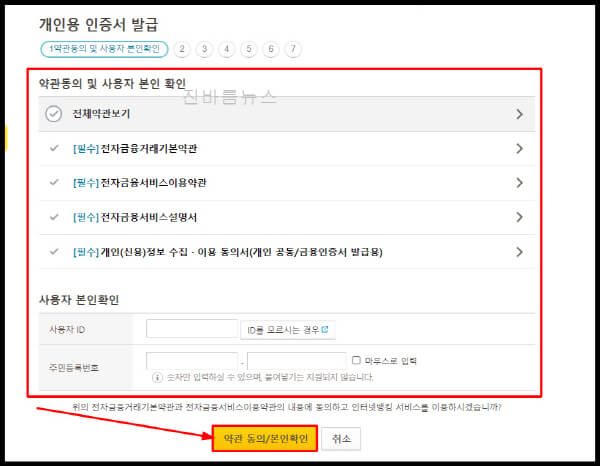
4. 발급 인증서 확인하기
인증서의 종류를 확인하시고, 필요에 따라 선택해주세요.
공동인증서는 크게 용도 제한용(은행/신용카드/보험용)과 범용 2가지로 구분되며, 종류에 따라 사용 범위와 발급 수수료가 달라집니다.
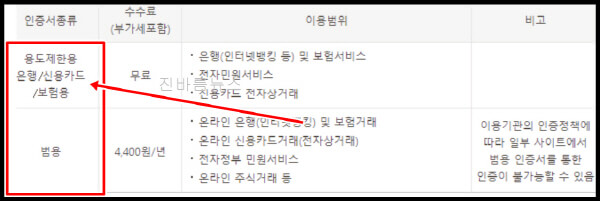
5. 추가 본인 확인하기
ARS 인증 또는 해외 출국 확인 중 1개를 선택하여 본인 인증을 진행합니다.
ARS 인증의 경우 인증받기 버튼을 클릭하고, 본인 전화번호를 입력 후 전화가 오면 화면에 표시된 승인번호를 눌러주면 됩니다.
이후 추가 본인 확인 화면에서 출금 계좌번호와 비밀번호를 입력하고, 이를 인증하기 위해 보안카드, OTP, KB 모바일 인증서 중 하나를 선택하여 인증을 진행해주세요.
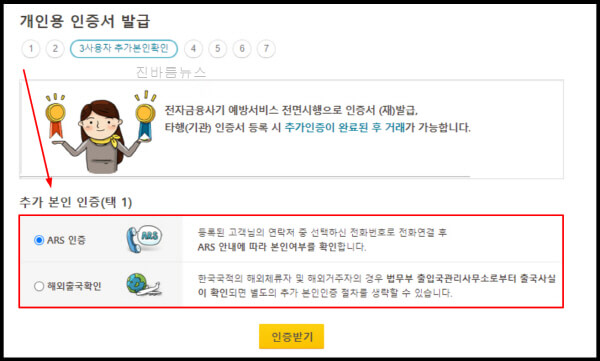
6. 공동인증서 발급 수수료 및 정보 확인하기
공동인증서 발급 단계에서 선택하고 입력한 정보를 확인해주세요.
7. 고객 정보 입력하기
고객 정보 필수항목(주소, 이메일, 전화번호 등)을 모두 입력해주세요.
8. 저장 위치 및 암호 설정하기
하드디스크, 이동식 디스크, 휴대폰 등 인증서를 저장할 위치를 선택하고, 인증서의 신규 암호를 설정해주세요.
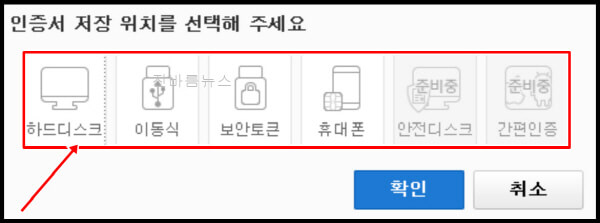
9. 국민은행 공동인증서 PC 발급 완료하기
다음과 같이 인증서 발급이 완료됩니다.
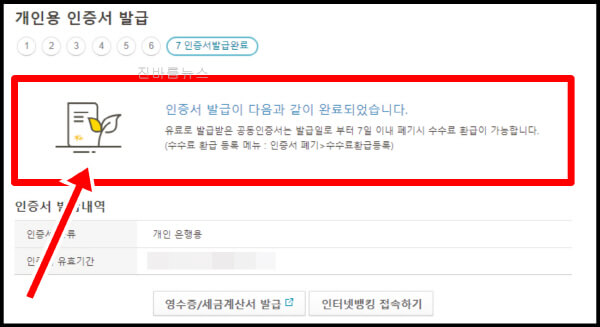
소자본 창업 아이템 추천 종류 BEST 5 비용 및 후기
소자본 창업 아이템 추천 종류 BEST 5 비용 및 후기
소자본 창업 아이템 추천 종류 BEST 5 비용 및 후기 오늘 포스팅에서는 소자본 창업 아이템 추천 종류 BEST 5 비용 및 후기에 대하여 상세하게 알아보고 이해하기 쉽게 정리하는 시간을 가지겠습니
lth199305.tistory.com
국민은행 공동인증서 가져오기 방법
- KB스타뱅킹 앱 실행하기
- 인증서 내보내기 선택하기
- PC로 내보내기 선택하기
- 국민은행 공동인증서 선택하기
- 국민은행 홈페이지 접속하기
- 스마트폰 인증서 복사 선택하기
- 인증서 복사하기
- 승인번호 입력 및 가져오기 완료하기
인증서를 가져오는 방법은 아래에서 알아보도록 하겠습니다.
알뜰폰 요금제 비교 추천 및 단점 장점 4가지
알뜰폰 요금제 비교 추천 및 단점 장점 4가지 오늘 포스팅에서는 알뜰폰 요금제 비교 추천 및 단점 장점 4가지에 대하여 상세하고 자세하게 알아보고 이해하기 쉽게 정리하는 시간을 가지도록
lth199305.tistory.com
국민은행 공동인증서 가져오기 방법 8가지
국민은행 공동인증서 가져오기 방법은 KB스타뱅킹 앱 실행, 인증서 내보내기 선택, PC로 내보내기 선택, 국민은행 공동인증서 선택, 국민은행 홈페이지 접속, 스마트폰 인증서 복사 선택, 인증서 복사, 승인번호 입력 및 가져오기 완료 순으로 진행됩니다.
스마트폰과 PC를 동시에 사용하니 미리 준비하시기 바랍니다.
1. KB스타뱅킹 앱 실행하기
국민은행 모바일 앱(애플 앱스토어, 구글 플레이스토어)을 실행하고, 전체 메뉴에서 상단의 인증/보안 버튼을 클릭해주세요.
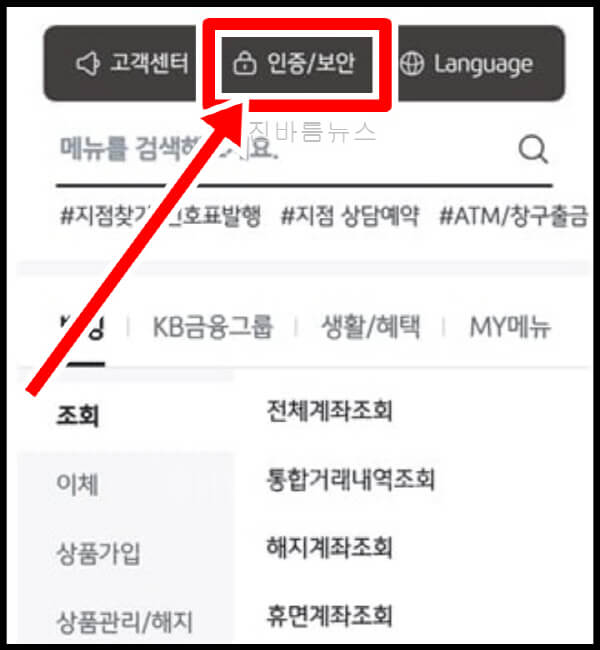
2. 인증서 내보내기 선택하기
인증/보안 화면에서 공동인증서를 선택하고, 인증서 내보내기 버튼을 클릭해주세요.
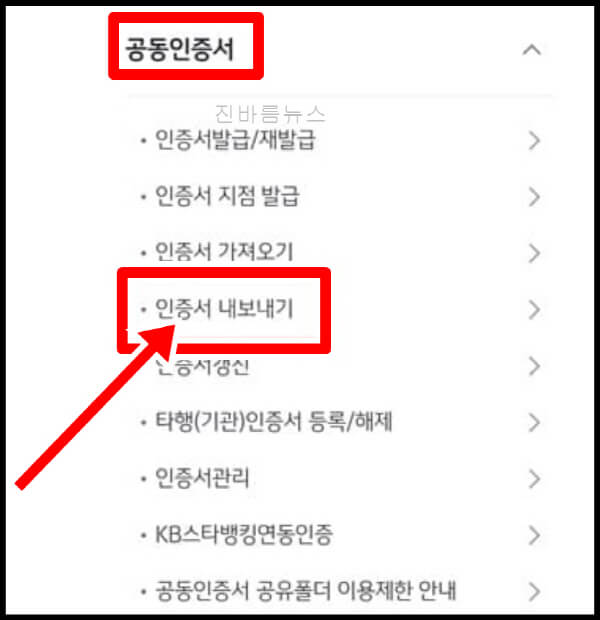
3. PC로 내보내기 선택하기
내보내기 항목 중 PC로 내보내기를 선택해주세요.
PC에 있는 공동인증서를 스마트폰으로 옮기고 싶다면 스마트폰으로 내보내기를 선택하시면 됩니다.
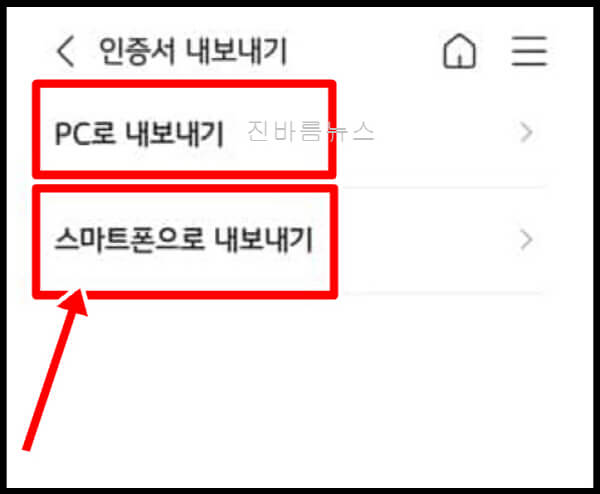
4. 국민은행 공동인증서 선택하기
PC로 복사할 인증서를 선택하면 13자리 승인번호를 확인할 수 있습니다.
화면을 그대로 두고 PC에서 다음 단계를 이어서 진행합니다.

5. 국민은행 홈페이지 접속하기
PC로 국민은행 홈페이지에 접속하고, 상단의 인증센터 버튼을 클릭해주세요.
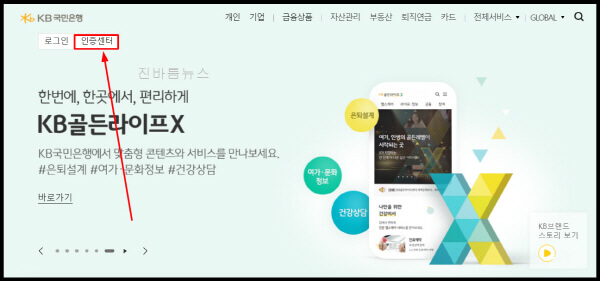
6. 스마트폰 인증서 복사 선택하기
공동인증서(구 공인인증서) 메뉴에서 스마트폰 인증서 복사 탭을 클릭해주세요.
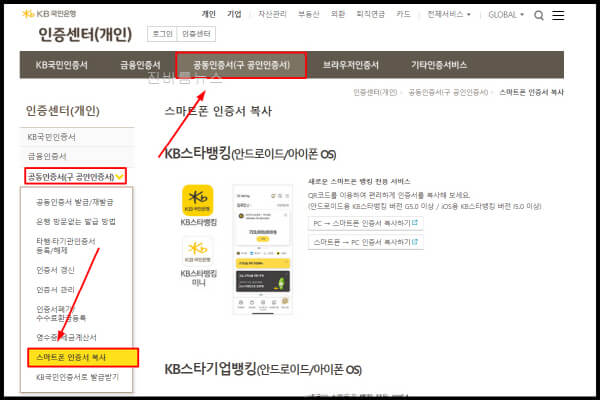
7. 인증서 복사하기
KB스타뱅킹/KB마이머니 부분에서 스마트폰→PC 인증서 복사하기 버튼을 클릭해주세요.
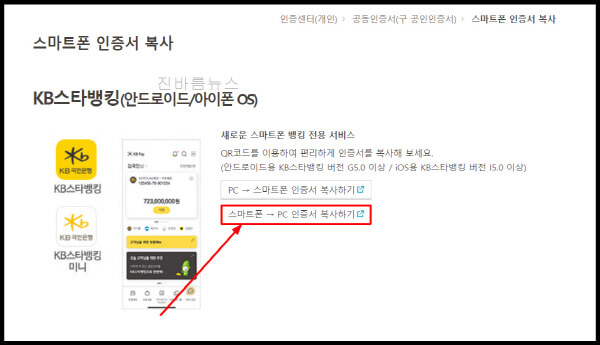
8. 승인번호 입력 및 가져오기 완료하기
이후 승인번호를 입력하는 화면이 나오면 스마트폰에 있는 번호를 그대로 입력하고, 공동인증서 암호까지 입력하면 가져오기가 완료됩니다.
'경제 및 복지정책 정보' 카테고리의 다른 글
| 신한은행 공동인증서 발급 방법 및 복사 방법 10가지 (0) | 2022.12.09 |
|---|---|
| 농협 공동인증서 발급 방법 및 가져오기 5가지 (0) | 2022.12.09 |
| 공동인증서 발급 방법 및 가져오기 4가지 (0) | 2022.12.09 |